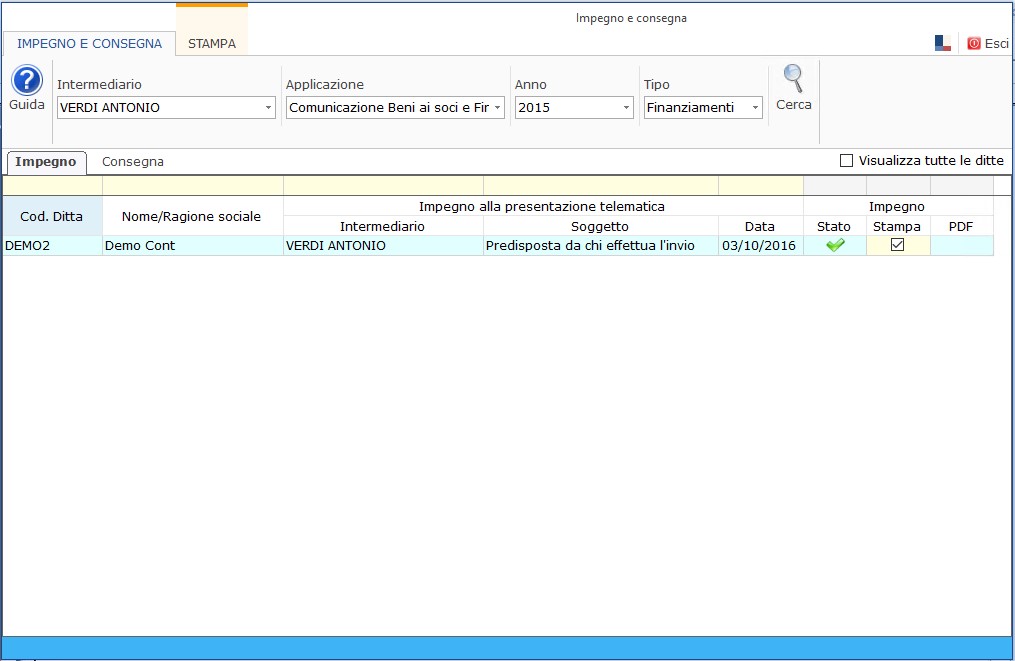- Tipo di comunicazione: il software per default propone il check sulla casella “Ordinaria”. E’ cura dell’utente indicare se il tipo di comunicazione è “Sostitutiva” o di “Annullamento”. Sia nell’uno che nell’altro caso il check nella casella “Ordinaria” viene eliminato in automatico.

Con la procedura di “SOSTITUZIONE” si opera la completa sostituzione di una comunicazione ordinaria o sostitutiva, precedentemente inviata e acquisita con esito positivo dal sistema telematico.
La comunicazione di “ANNULLAMENTO” è la procedura con la quale si richiede l'annullamento di una comunicazione ordinaria o sostitutiva precedentemente trasmessa. Si ricorda che l’annullamento di una comunicazione sostitutiva consiste nella “cancellazione” integrale di tutti i dati in essa contenuti, senza ripristinare quelli della comunicazione sostituita.
In entrambi i casi va indicato il protocollo telematico da annullare o da sostituire e il progressivo.
- Qualifica: nella casella qualifica è indicata la tipologia di comunicazione.
Comunicazione beni in godimento

Qualifica con valore 1 - il soggetto che comunica è il socio o il familiare dell’imprenditore;
Qualifica con valore 2 - il soggetto che comunica è l’impresa.
Eseguire doppo click nel campo verde Qualifica e selezionare la tipologia di comunicazione.
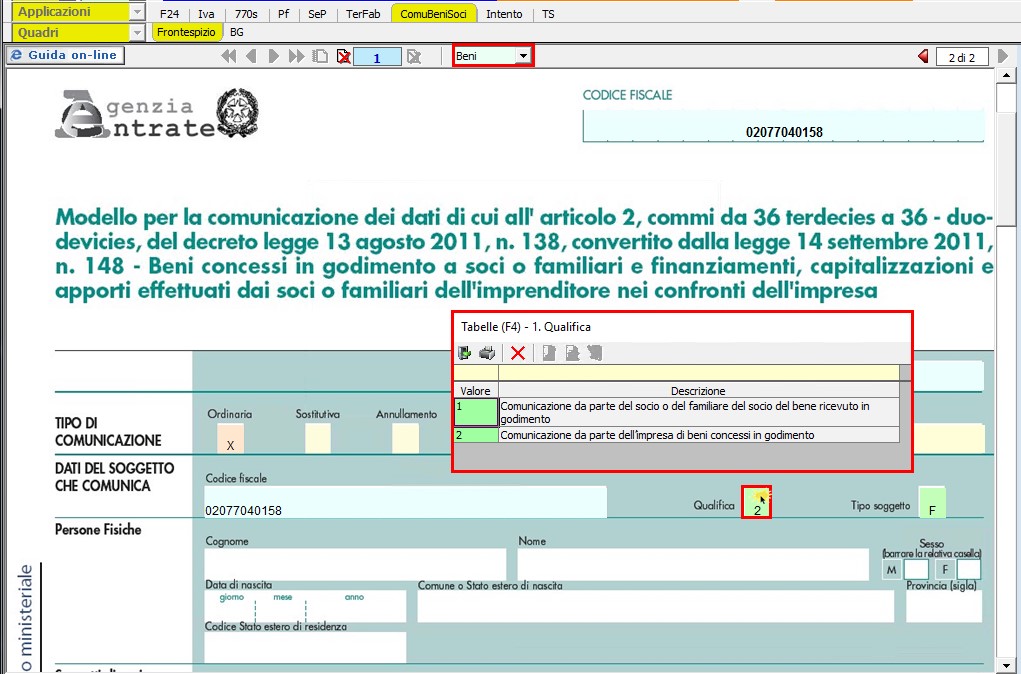
Comunicazione finanziamenti e capitalizzazioni
Il campo Qualifica è compilato in automatico dal software e può assumere esclusivamente il valore 3 – i soggetti che comunicano sono coloro che esercitano attività di impresa, sia in forma individuale sia collettiva.
- Tipo soggetto: in base alla tipologia di comunicazione deve essere indicato il soggetto. In ogni caso è l’utente che seleziona il dato tramite la tabella proposta dal software (doppio click nel campo verde Tipo soggetto).
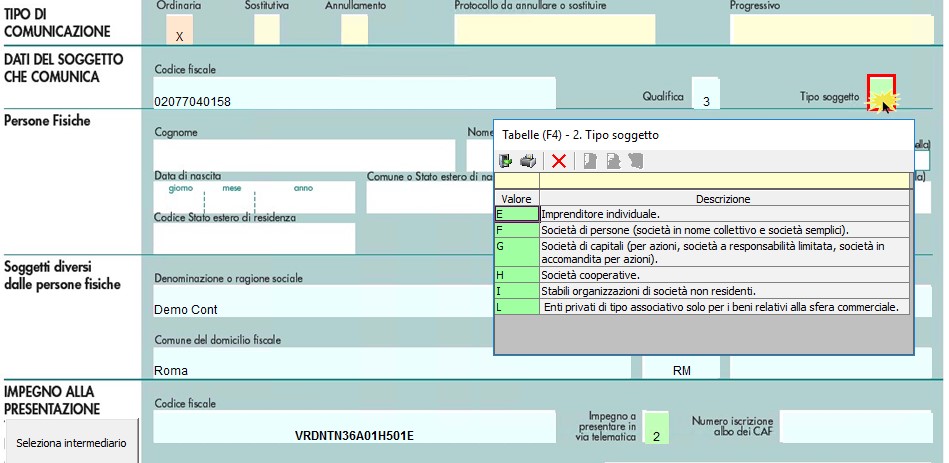
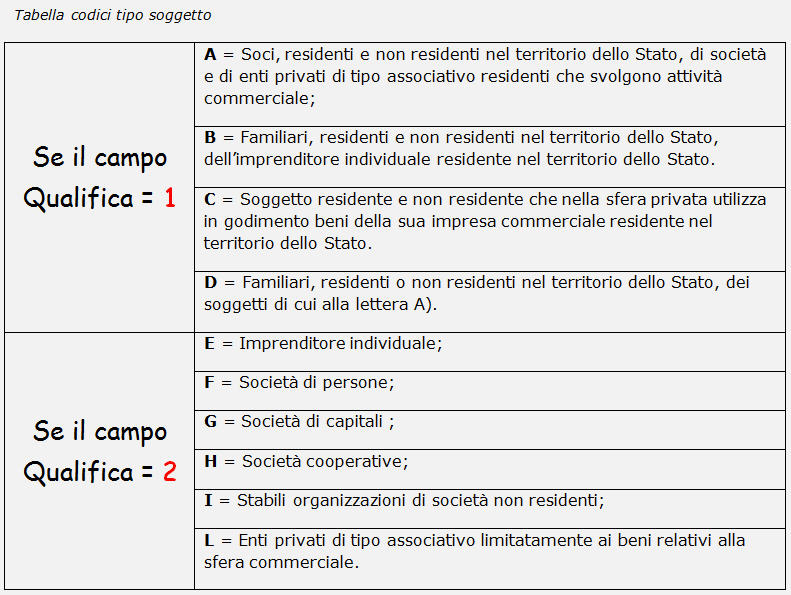
- Dati del soggetto che comunica: il software riporta i dati anagrafici del soggetto che presenta la comunicazione che sono già stati inseriti in anagrafica.
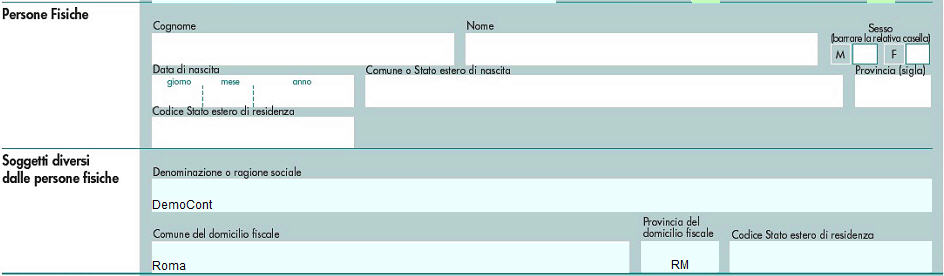
- Impegno alla presentazione Telematica: in questa sezione devono essere riportati i dati del soggetto che esegue l’invio telematicodella dichiarazione. Per la compilazione di tale sezione si deve utilizzare la gestione che si attiva dal pulsante 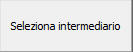 .
.
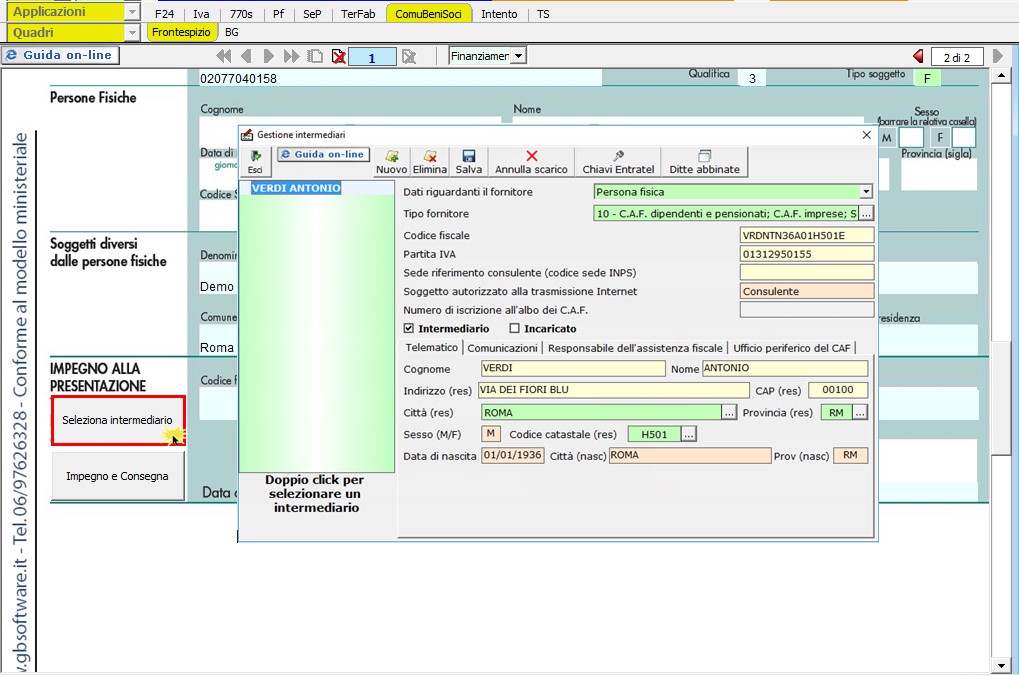
Per il funzionamento dettagliato della gestione si rimanda alla guida on-line presente all’interno della maschera stessa.
Per la produzione del modulo IMPEGNO e CONSEGNA della dichiarazione utilizzare la gestione che si attiva dal pulsante 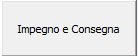 .
.